- Kun käytät Windows-käyttöjärjestelmää yleensä, päivittäminen uusimpaan versioon on aina paras idea, ja siksi monia käyttäjiä kehotetaan päivittämään Windows 10: een aina, kun heillä on siihen mahdollisuus.
- Valitettavasti päivitysprosessin aikana esiintyy virheitä. Kun he tekevät, seuraa yksinkertaisesti ohjeita, jotka olemme kirjoittaneet alla olevaan oppaaseen.
- Tämä artikkeli on vain yksi monista aihealueestamme oma keskittymä Windows 10: n asennusvirheiden korjaamiseen, joten varmista, että lisäät sen kirjanmerkkeihin myöhempää käyttöä varten.
- Saat lisää hyviä oppaita tutustumalla tarkemmin Windows 10 Fix -sivu.

- Lataa Restoro PC: n korjaustyökalu joka tulee patentoidun tekniikan mukana (patentti saatavilla tässä).
- Klikkaus Aloita skannaus löytää Windows-ongelmat, jotka saattavat aiheuttaa tietokoneongelmia.
- Klikkaus Korjaa kaikki korjata tietokoneen turvallisuuteen ja suorituskykyyn vaikuttavat ongelmat
- Restoro on ladannut 0 lukijoita tässä kuussa.
Microsoftin idea kannustaa käyttäjiä saumattomasti siirtyä Windows 7: stä Windows 10: een taaksepäin, kun virheitä. Vaikuttaa siltä, ettei siirtyminen ollut tuolloin niin saumatonta ja ei ole vieläkään.
Monille käyttäjille kehotettiin asennuksen näennäisen loppuun saattamisen jälkeenWindowsin asennus epäonnistui”Virhe. Heidän oli aloitettava uudelleen, mutta tulokset olivat samat.
Tämän ratkaisemiseksi olemme laatineet luettelon mahdollisista ratkaisuista, jotka voivat olla hyödyllisiä. Jos olet edelleen jumissa tämän asennusvirheen tai vastaavien muunnelmien kanssa, tarkista alla annetut vaiheet.
Kuinka korjata Windowsin asennus epäonnistui kun asennat Windows 10: tä
- Varmista, että täytät vaatimukset
- Poista kielipaketti
- Irrota kaikki oheislaitteet
- Poista kolmannen osapuolen virustorjunta
- Valitse, pidetäänkö vain tiedostot pyydettäessä
- Rakenna BCD uudelleen
- Päivitä asennusmedialla
- Suorita puhdas asennus
1: Varmista, että täytät vaatimukset
Ensimmäiset asiat ensin. Koska tämä virhe, useimmissa mainituissa tapauksissa, vaivaa käyttäjiä, jotka päivittävät Windows 7: stä Windows 10: ksi, meidän on muistutettava vaatimuksista. Nyt Windows 10 ei oletusarvoisesti ole niin erilainen kuin Windows 8 tai edes Windows 7.
Tässä on luettelo vähimmäisvaatimuksista, jotka sinun on täytettävä saumattomalle Windows 10 -siirtymälle:
-
RAM: 1 Gt 32-bittiselle ja 2 Gt 64-bittiselle
- Kiintolevytila: 16 Gt 32-bittiselle ja 20 Gt 64-bittiselle
- PROSESSORI:1 GHz tai nopeampi
- Näytön resoluutio: 800 x 600
- Grafiikka: Microsoft DirectX 9 tai uudempi ja WDDM 1.0 -ohjain
- Internet-yhteys
Vaikka kokoonpanosi paperilla merkitsee jokaisen ruudun, suosittelemme kuitenkin käyttämään sitä Windows 10 -päivitysavustaja. Päivityksen lisäksi tämä työkalu vahvistaa, onko määrityksesi yhteensopiva vai ei. Voit ladata sen viralliselta sivustolta, tässä.
2: Poista kielipaketti
- Kirjoita Windowsin hakupalkkiin muuta näyttökieli ja avaa Vaihda näyttökieli.
- Valitse Englanti me) ja soveltaa muutoksia.
- Kirjoita nyt samaan hakukenttään Poista näyttökieli ja avaa Asenna tai poista näyttökielet.
- Klikkaus Poista näyttökieli.
- Poista vaihtoehtoinen kieli ja käynnistä tietokone uudelleen.
Monet käyttäjät, jotka ovat kohdanneet tämän virheen useita kertoja, löysivät harvinaisen ratkaisun. Nimittäin ongelman ydin oli löydettävä kielipaketti. Selitetään.
Jos edellisessä Windows-iteraatiossasi oli kielipaketti, joka ei ole sama kuin lokalisointi, asennus epäonnistui usein.
Tämän korjaamiseksi paras ratkaisu on luoda käynnistysasema ja asentaa Windows tuollaisella tavalla (lisää siitä myöhemmin). Toisaalta voit yrittää vaihtaa aluetta ja poistaa kielipaketin. Sen jälkeen voit käynnistää päivitysprosessin uudelleen ja etsiä tarkkuutta.
3: Irrota kaikki oheislaitteet
Toinen päivitysongelmiin liittyvä asia löytyy ohjaimista. Joillekin käyttäjille siirtyminen oli mahdollisimman saumatonta. Toisaalta muilla oli todella vaikea käsitellä ajureita, erityisesti vanhojen laitteiden suhteen.
Nyt voit tehdä vain niin paljon ennen päivitystä ja sen aikana. Yksi mieleemme tuleva asia on poistaa kaikki oheislaitteet ja pitää kiinni vain välttämättömistä.
Kun päivitys on valmis, voit liittää ne takaisin ja ne asennetaan automaattisesti. Jos jokin menee pieleen, voit ainakin poistaa ne ja siirtyä vastaaville tukisivustoille ja hanki oikeat kuljettajat.
Geneeriset ohjaimet saattavat toimia suurimmalle osalle laitteista, mutta olemme silti alttiimpia päivittämään manuaalisesti ainakin GPU- ja verkko-ohjaimet. Myös vanhemmat tulostimet ja vastaavat oheislaitteet voivat aiheuttaa BSOD: ita geneeristen ohjainten kanssa, pidä myös tämä mielessä.
4. Poista kolmannen osapuolen virustorjunta
Suorita järjestelmän skannaus mahdollisten virheiden löytämiseksi

Lataa Restoro
PC-korjaustyökalu

Klikkaus Aloita skannaus löytää Windows-ongelmia.

Klikkaus Korjaa kaikki korjata patentoidun tekniikan ongelmat.
Suorita PC Scan with Restoro Repair Tool -työkalu löytääksesi virheitä, jotka aiheuttavat tietoturvaongelmia ja hidastuksia. Kun tarkistus on valmis, korjausprosessi korvaa vahingoittuneet tiedostot uusilla Windows-tiedostoilla ja -komponenteilla.
Päivitys Windows 7: stä tai Windows 8: sta Windows 10: een voidaan tehdä menettämättä mitään ohjelmaa. Ja tämä toimii suurimman osan ajasta suurimmalla osalla Win32-sovelluksia, jotka on juuri siirretty Windows 10: een.
Näyttää kuitenkin siltä, että näin ei ole kolmannen osapuolen virustentorjuntaratkaisut. Ainakin joillekin heistä.
Virustentorjuntaratkaisut, jotka raportoidaan melko yleisesti tärkeimpinä käynnistäjinä, ovat Norton ja McAfee. Joten, jos käytit niitä aikaisemmalla Windows-iteroinnilla, suosittelemme niiden poistamista ennen päivittämistä Windows 10: een.
5. Valitse, pidetäänkö vain tiedostot pyydettäessä
Sen sijaan, että kattaisit vain yksittäiset sovellukset, jotka voivat aiheuttaa päivitysvirheitä, voit päästä eroon niistä kaikista. Tiedämme, että tämä ei ole suositeltava skenaario, mutta suosimme silti sitä puhtaaseen uudelleenasentamiseen verrattuna.
Kun sinulta kysytään, pidetäänkö sekä tiedostosi että ohjelmasi vai vain tiedostot, suosittelemme valitsemaan jälkimmäiset.
Tällä tavoin vältämme kolmansien osapuolten sovellusten mahdollisen yhteensopimattomuuden uuden alustan kanssa. Päätavoitteena on vapauttaa tietokoneesi esiasennetuista OEM-toimittamista sovelluksista, jotka tulevat kannettaville tietokoneille.
6. Rakenna BCD uudelleen
- AsetaWindows 10käynnistettävä media(USB-tikku tai DVD) ja käynnistä tietokone uudelleen.
- Aseta USB / DVD: ksiensisijainen käynnistyslaite. Joko siirtymällä Boot-valikkoon (F10, F11 tai F12) tai BIOS-asetuksista.
- Asennustiedoston lataamisen pitäisi alkaa.
- Valitsekieli, aika / muoto ja näppäimistön syöttö ja napsauta Seuraava-painiketta.
- Valita"Korjaa tietokoneesi"vasemmasta alakulmasta.
- AvaaVianmääritys vaihtoehto.
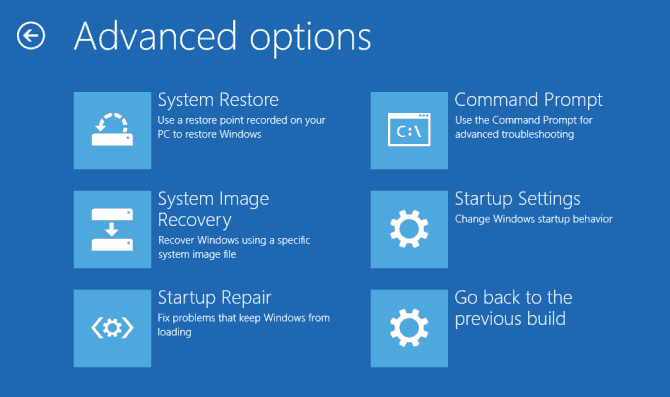
- ValitseEdistyneet asetukset.
- AvataKomentokehote. Valitse tilisi ja kirjoita salasana pyydettäessä.
- Kopioi-liitä seuraavat komennot ja paina Enter jokaisen jälkeen:
- bootrec / FixMbr
- bootrec / FixBoot
- bootrec / ScanOs
- bootrec / RebuildBcd
- Tämän pitäisi viimeistellä korjausmenettely ja sinun pitäisi pystyä aloittamaan Windows 10 -asennuksen asennus oikein.
Tämän ratkaisun avulla olemme päässeet vakavampaan vianmääritykseen. Vaikka BCD (Boot Configuration Data) vaikuttaa harvoin, se voi silti vioittua. Tähän esiintymiseen on useita syitä.
Jos asennat usein eri käyttöjärjestelmiä, se voi olla epätäydellinen eikä järjestelmäsi voi käynnistää. Toisaalta tämä ei ole sääntö ja onnettomuuksia tapahtuu.
7. Päivitä asennusmedialla
- Lataa Media Creation Tool -sivustotässä.
- Kytke USB muistitikku vähintään 4 Gt.
- JuostaMedian luontityökaluja hyväksyKäyttöoikeusehdot.
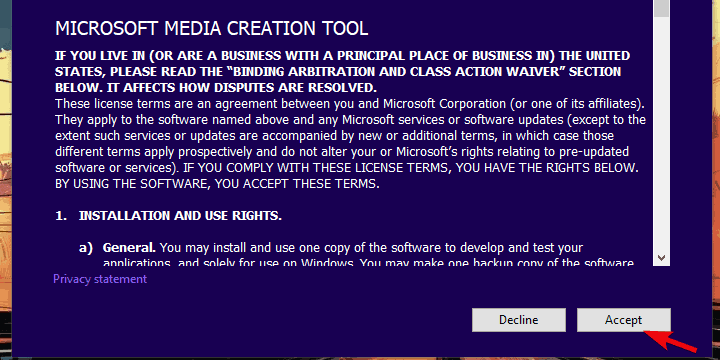
-
Valitse Luo asennustietoväline (USB-muistitikku, DVD- tai ISO-tiedosto) toiselle tietokoneelle vaihtoehto.
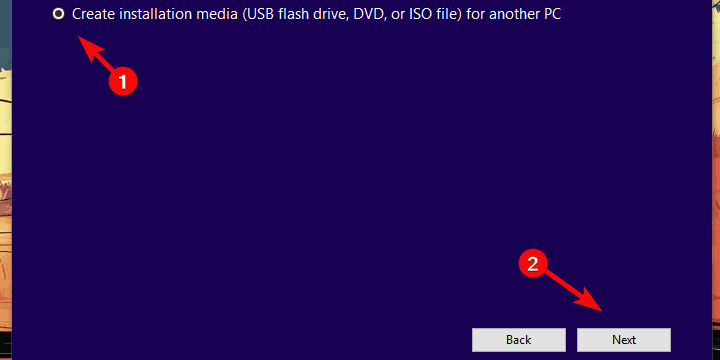
- Valitse haluamasi kieli, arkkitehtuuri ja painos ja napsauta Seuraava.
-
Valita USB muistitikku ja napsauta sitten Seuraava.
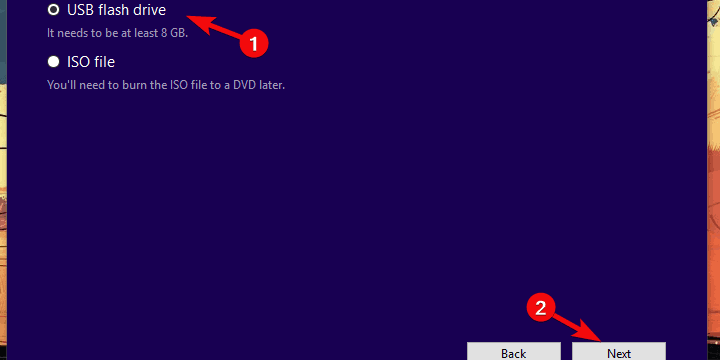
- Media Creation Tool lataa asetukset ja kopioi asennustiedostot USB-muistitikulle.
- Lopuksi, rkäynnistä tietokoneesi.
- Liitä USB ja käynnistä asennus.
Tavallinen tapa päivittää järjestelmäsi sisältää päivityksen verkon kautta käyttöliittymästä. Tämä ei kuitenkaan ole niin luotettavaa kuin voisi odottaa. Onneksi tälle on useita vaihtoehtoja, kuten Update Assistant -apuohjelma ja Media Creation Tool.
Entinen, päivityksen lisäksi, ilmoittaa sinulle, voitko päivittää ensinnäkin. Jälkimmäinen on hieno käynnistettävän aseman luomiseen, joka tässä tapauksessa saattaa olla paras tapa päivittää Windows 10: ksi.
Voit valita, haluatko luoda ISO-tiedoston ja polttaa sen DVD-levylle tai luoda käynnistettävän USB-aseman. Käyttäessäsi olevan USB: n on oltava vähintään 6 keikkaa, ja on parempi olla 2.0 kuin 3.0 tai 3.1.
8. Suorita puhdas asennus
Lopuksi, jos mikään edellisistä ratkaisuista ei saanut sinua käsillä olevan virheen yli, puhdas asennus on ainoa jäljellä oleva vaihe, joka tulee mieleen. Tietenkin sinun tulisi varmuuskopioida kaikki mahdolliset järjestelmäosiolta. Voit vain siirtää sen toissijaiseen osioon tai käyttää ulkoista tai pilviasemaa.
Sen jälkeen seuraa vain nämä vaiheet ja enintään kahden tunnin kuluttua Windows 10 on käyttövalmis.
Sen pitäisi tehdä se. Jos sinulla on "Windows-asennus epäonnistui" -asennusvirheeseen liittyviä kysymyksiä tai ehdotuksia, muista kertoa meille alla olevasta kommenttiosasta.
 Onko sinulla vielä ongelmia?Korjaa ne tällä työkalulla:
Onko sinulla vielä ongelmia?Korjaa ne tällä työkalulla:
- Lataa tämä tietokoneen korjaustyökalu arvioitu erinomaiseksi TrustPilot.comissa (lataus alkaa tältä sivulta).
- Klikkaus Aloita skannaus löytää Windows-ongelmat, jotka saattavat aiheuttaa tietokoneongelmia.
- Klikkaus Korjaa kaikki korjata patentoidun tekniikan ongelmat (Yksinomainen alennus lukijamme).
Restoro on ladannut 0 lukijoita tässä kuussa.
Usein Kysytyt Kysymykset
Turvallisuuden kannalta Windows 10 on turvallisin Windows-käyttöjärjestelmä. Enemmän, sitä kehitetään aktiivisesti, ja uusia pääominaisuuksia tulee joka kuukausi.
Kyllä, seuraamalla oikeat vaiheet, joihin sisältyy yleensä Media Creation Tool, voit päivittää Windows 10: een ilmaiseksi alle kahdessa tunnissa ja käyttää sitä kaikin puolin.
Windows 7: n käyttöikä oli lopussa 14. tammikuuta, eikä se enää saa päivityksiä, paitsi jos ostit Windows 7: n laajennettu yritystuki paketti.
![Linux Bashin asentaminen Windows 10: een [EASY WAY]](/f/70bd1724c12718f1fff0cab4da712a62.jpg?width=300&height=460)

![Epson-skannerin ohjaimen asentaminen [Pikaopas]](/f/aa16efc4c752eef3b3c754daf59e5480.jpg?width=300&height=460)